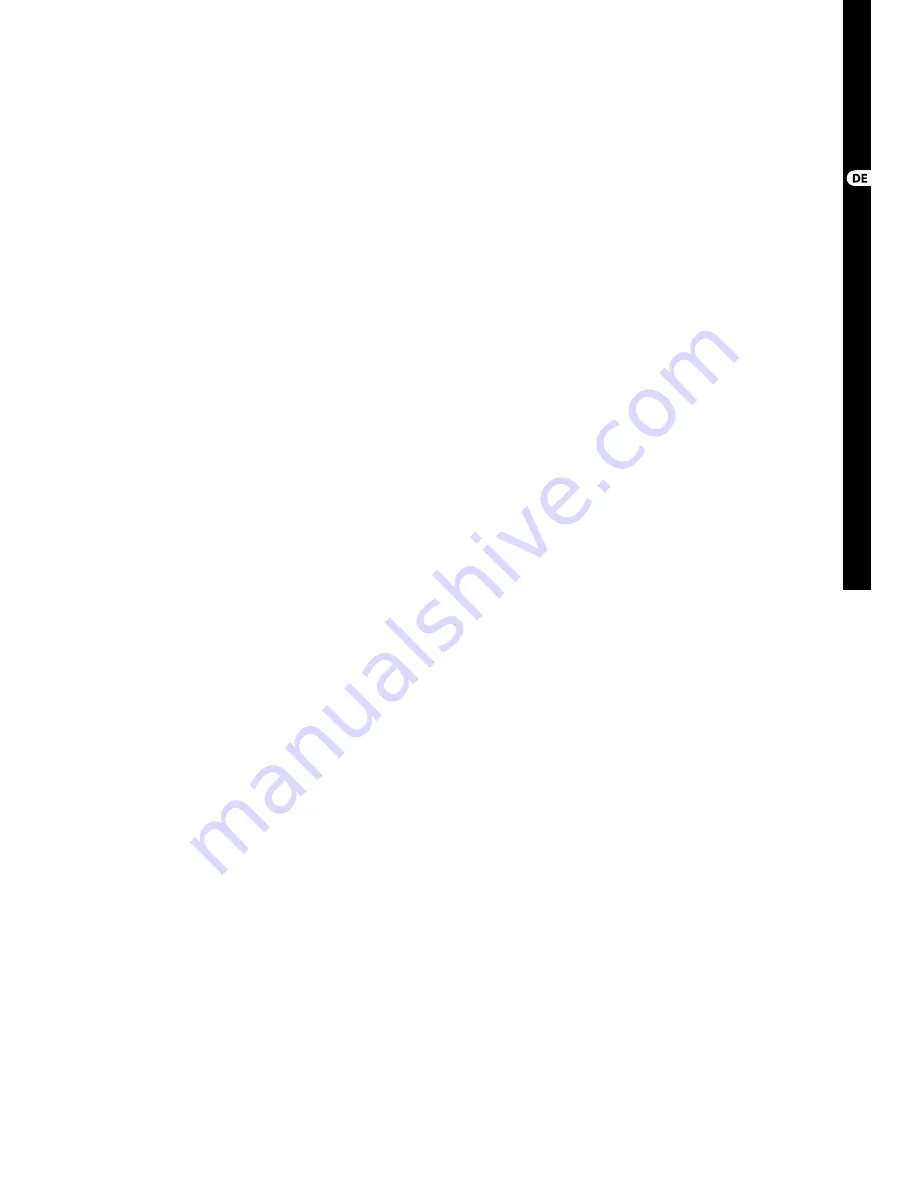
(DE)
Schritt 3:
Netzwerkverbindung
DIGITAL iPAD/TABLET MIXER X18/XR18 Netzwerkverbindung
Erste Schritte
Erste Wifi -Verbindung mit Ihrem X
AIR-Mixer
1.
Zuerst müssen Sie die Fernsteuer-
Software für Ihr Gerät herunterladen
und installieren.
• Android Smartphones/Tablets:
X AIR Android aus dem Google
Play Store
• Apple iPad: X AIR für iPad aus
dem Apple App Store
• PC: X AIR EDIT für Windows, Mac
oder Linux von behringer.com
2.
Setzen Sie den REMOTE-Schalter
Ihres X AIR-Mixers auf ACCESS
POINT-Modus und schalten Sie den
Mischer ein.
3.
Setzen Sie die Netzwerk-
Einstellungen Ihres X AIR-Mischers
auf die Standardwerte zurück, indem
Sie die RESET-Taste 2 Sekunden
gedrückt halten. Die Taste sitzt in der
kleinen Öff nung über dem WiFi-Icon
und ist am einfachsten mit einer
Büroklammer oder einem ähnlichen
Werkzeug zu erreichen.
4.
Schalten Sie Ihr Gerät zur
Fernsteuerung ein und öff nen Sie die
Netzwerk-Einstellungen.
Android Smartphones/Tablets:
1.
Starten Sie den Settings/Wireless &
Networks-Dialog Ihres Android-
Systems.
2.
Schalten Sie ‚Wifi ‘ ein.
3.
Klicken Sie auf ‚Wifi ‘, um ein
Netzwerk zu wählen. Wählen Sie aus
der Netzwerkliste den Namen Ihres
X AIR Mixers, z. B. „XR18-19-1B-07“.
Nach ein paar Sekunden sollte der
Status auf ‚Connected‘ wechseln.
4.
Öff nen Sie die X AIR for Android-
Software. Es werden Informationen
wie diese angezeigt:
• Mix Access = All
• IP Address = 192.168.1.1
• Wifi Lock = None
• Wifi connected to XR18-19-1B-07
5.
Sie können die Verbindung auf
dieses spezielle WiFi-Netzwerk
festlegen, damit sich Ihr Gerät nicht
automatisch mit einem anderen
Netzwerk verbinden kann, während
Sie Ihren Mixer steuern.
6.
Klicken Sie auf ‚Connect‘ und tippen
Sie auf den Mixer-Namen, um die
Software mit Ihrem Mischer zu
verbinden. Hinweis: Wenn eine
Warnmeldung mit der Nachricht
erscheint, dass die Mixer-Firmware
nicht unterstützt wird, sollten
Sie die Firmware auf die neueste
Version aktualisieren (weitere Infos
fi nden Sie auf den X18-Seiten von
behringer.com). Sie können sich
allerdings trotzdem verbinden.
7.
Sobald die Software mit Ihrem
Mischer verbunden ist, werden alle
Parameter automatisch geladen.
Erforschen Sie alle fernsteuerbaren
Mischerfunktionen Ihres X AIR-
Mixers. Viel Spaß!
Apple iPad:
1.
Starten Sie den Settings/Wifi -
Dialog Ihres iOS.
2.
Schalten Sie ‚Wifi ‘ ein.
3.
Wählen Sie aus der Netzwerkliste
den Namen Ihres X AIR-Mixers, z.
B. “XR18-19-1B-07”. Nach ein paar
Sekunden sollte der Status auf
‚Connected‘ wechseln, was durch
ein Häkchen angezeigt wird.
4.
Öff nen Sie Ihre X AIR for iPad-
Software, um alle X AIR-Mixer
(‚Devices‘) in diesem Netzwerk mit
ihrer IP-Adresse anzuzeigen – in
diesem Fall: 192.168.1.1.
5.
Tippen Sie auf das Mixer-Icon, um
die Software mit Ihrem Mixer zu
verbinden.
Hinweis: Wenn eine Warnmeldung
mit der Nachricht erscheint,
dass die Mixer-Firmware nicht
unterstützt wird, sollten Sie die
Firmware auf die neueste Version
aktualisieren (weitere Infos
fi nden Sie auf den X18-Seiten von
behringer.com). Sie können sich
allerdings trotzdem verbinden.
6.
Sobald die Software mit Ihrem
Mischer verbunden ist, werden alle
Parameter automatisch geladen.
Erforschen Sie alle fernsteuerbaren
Mischerfunktionen Ihres
X AIR-Mixers. Viel Spaß!
PC: X AIR EDIT
für Windows, Mac oder
Linux
1.
Öff nen Sie den Wireless
Network Connections-Dialog
Ihres Betriebssystems.
2.
Achten Sie darauf, dass der ‚WLAN‘-
oder ‚Wifi ‘ -Adapter eingeschaltet
ist.
3.
Gehen Sie die Liste drahtloser
Netzwerke durch und wählen Sie
den Namen Ihres X AIR-Mixers, z.
B. “XR18-19-1B-07”. Nach ein paar
Sekunden sollte der Status auf
‚Connected‘ wechseln, was durch
ein Häkchen angezeigt wird.
4.
Öff nen Sie Ihren X AIR Editor für
Win/Mac/Linux und klicken Sie auf
‚Setup‘. Die Liste zeigt alle X AIR-
Mixer in diesem Netzwerk mit ihren
Namen und ihrer IP-Adresse an – in
diesem Fall: 192.168.1.1.
5.
Klicken Sie auf den Namen
Ihres Mischers, z. B. “XR18-
19-1B-07”, und bestätigen Sie die
Synchronisierung vom Mixer zum
PC, um die Software mit Ihrem
Mixer zu verbinden. Wenn eine
Warnmeldung mit der Nachricht
erscheint, dass die Mixer-Firmware
nicht unterstützt wird, sollten
Sie die Firmware auf die neueste
Version aktualisieren (weitere Infos
fi nden Sie auf den X18-Seiten von
behringer.com). Sie können sich
allerdings trotzdem verbinden.
6.
Sobald die Software mit Ihrem
Mischer verbunden ist, werden alle
Parameter automatisch geladen.
Erforschen Sie alle fernsteuerbaren
Mischerfunktionen Ihres
X AIR-Mixers. Viel Spaß!
34
X AIR X18/XR18
35
Quick Start Guide
Summary of Contents for XR18 XAIR
Page 25: ...We Hear You...








































